数据治理计划提供不同治理场景下的治理计划模板,并可设置治理计划完成时间内的治理目标,同时,系统自动根据治理计划类型,快速选择治理项,圈定可优化对象,帮助负责人持续跟踪数据治理成效,推动团队及时达成治理目标。
使用限制
版本限制
目前仅支持DataWorks企业版及以上版本使用数据治理计划。DataWorks各版本介绍,详情请参见DataWorks各版本详解;购买DataWorks,详情请参见购买指引。
权限限制
工作空间管理员可以对工作空间下的所有待处理问题创建治理计划。
个人仅可对自己名下待处理问题创建治理计划。
功能使用限制
仅已终止、未达成、已达成状态的治理目标的治理计划可以查看计划总结。
进入治理计划页面
进入数据资产治理。
登录DataWorks控制台,切换至目标地域后,单击左侧导航栏的,然后在右侧单击进入数据资产治理。
单击左侧导航栏,进入治理计划页面。
新建治理计划
数据资产治理提供各类治理模板,预置特定目标场景和治理重点,以满足不同治理需求。
选择数据治理计划模板。
单击新建计划,在弹出的对话框中选择数据治理计划模板。目前支持创建成本优化、稳定性治理和自定义治理计划模板:
类型
核心目标
治理计划模板
成本优化
控制数据资源成本增长,重点关注无效、低效的存储与计算,推动负责人进行资源的下线和优化。
存储资源优化:适用于存储消耗过大或异常增长的团队。
核心目标:减少存储量,并对数据表能按访问热度进行不同生命周期管理。
计算资源优化:适用于计算资源消耗过大或异常增长的团队。
核心目标:减少计算总量,提升计算资源利用率。
稳定性治理
减少数据任务问题频次,重点关注高保障数据任务的可用性和SLA,推动负责人保障数据及时、稳定地产出高质量数据。
数据稳定性优化:适用于希望高效解决现有数据运维问题的团队。
核心目标:减少任务出错数,关注任务产出正确性和及时性。
自定义
您可以根据具体需求灵活选择不同的指标与治理项,以便高效应对各类数据治理挑战。重点关注您的个性化需求和反馈,支持定制化数据治理方案,确保您能够自主管理与优化数据资源,提升数据治理的灵活性和实用性。
自定义:可自定义选择已识别的待治理问题,并进行自定义目标设定及跟踪。
单击确认后,进入新建计划页面。
配置治理计划相关参数。
配置基础信息。
您可以设置治理计划名称并对治理计划进行简要描述。
配置治理计划目标。
设置治理计划的核心目标及起止日期,即治理计划完成时间内,需要达成的治理计划目标。达成此目标,则认为达成对应治理计划目标。
例如,设置
节约存储量 >= 20 GB,表示您需要节约存储量大于等于20 GB时,才能达成对应治理计划目标。各类数据治理计划模板内提供的治理目标如下:
治理计划模板
治理目标
存储资源优化
节约存储量、优化问题数、优化问题表数、总体健康分、存储健康分
计算资源优化
节约计算CU量、优化问题数、优化问题任务数、总体健康分、计算健康分
数据稳定性优化
优化问题数、优化问题任务数、总体健康分、研发健康分
自定义
上述所有治理目标均支持选择。
治理内容圈选。
默认圈选治理内容。
系统自动根据治理计划类型,按照计算、存储、研发、质量、安全维度圈选治理项,并默认选择对应治理项下的所有问题。同时,对通过系统识别的可治理问题范围,进行全量治理时的收益预估,供治理负责人提前参考,最终治理收益及目标达成率,需根据实际治理范围进行衡量。
说明此处默认圈选的治理项,是根据当前治理计划模板、治理目标,在当前时间段内自动选择出来的要处理的治理项。
管理圈选明细。
您可单击管理圈选明细,查看当前治理计划包含的治理项,根据您要达成的目标,处理对应的治理项。针对短期无需治理的,您可以单击列表中的圈选状态,或单击页面底部的,批量圈选或者取消圈选治理项。
单击关闭。确认治理计划内容,确认无误后,单击下一步。
配置治理人员。
治理成员默认包括计划负责人、任务处理人和查看人。
计划负责人:默认为当前登录账号,对数据治理计划进行创建和管理,负责推动和了解治理成效。
任务处理人:根据圈选的待治理问题的负责人,将其自动添加至治理计划中作为任务处理人。可以查看治理计划中其负责的任务项。
查看人:您可以单击添加成员,添加可查看治理计划并接受治理消息的成员。
配置治理进展通知。
您可以配置通知人、周期通知时间、通知方式。待治理计划发布后,根据治理目标,系统会按天统计治理工作及治理进展,并会在治理计划详情中进行展现。同时提供有效的周期总结和自动通知机制,帮助计划负责人推进治理工作。快速达成数据治理目标。
单击保存并发布,发布治理计划。
查看治理计划执行详情
对于执行中状态的治理计划,您可以在治理计划列表页面,找到对应治理计划,单击操作列的治理详情,查看治理计划执行详情。
计划负责人和查看人可以查看治理计划包含的所有治理项问题。但查看人仅可查看,不支持处理对应问题项。
任务处理人仅可看到自己作为责任人的治理项问题。
查看治理计划概览
治理概览页面为您展示当前治理计划的详细信息,包括核心目标及治理工作推进情况。您可以快速了解治理计划的整体完成情况,帮助您持续跟踪数据治理成效,推动团队及时达成治理目标。
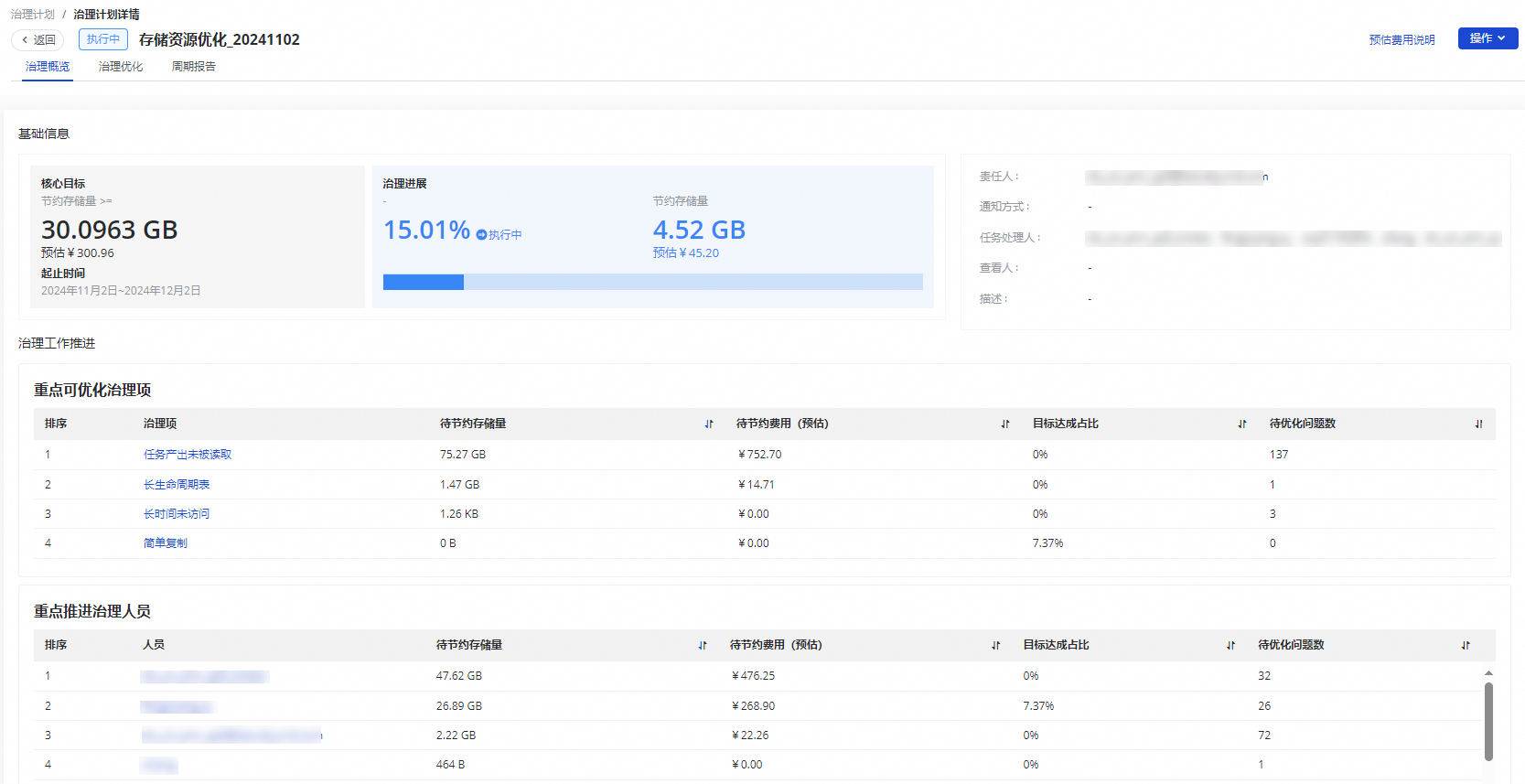
在中配置相应的单位成本的单价后,DataWorks会自动在待节约费用列展示预估费用统计,成本设置适用于计算、存储相关资源量的费用预估。
查看治理优化详情
治理优化页面为您展示已治理、未治理及治理白名单详情,并对通过系统识别的可治理问题范围,进行全量治理时的收益预估,供您提前参考。您可以在未治理列表中,通过工作空间、数据源类型、表责任人、搜索资产名称或ID、操作状态或标签筛选待治理项,对于有扣分或无需处理的治理项,创建下线计划或添加白名单,还支持您单击操作列的表360,查看相关表的详细信息。
此处展示的待治理项绑定的标签为离线快照数据,不支持编辑,在标签管理中修改或绑定新标签后不会实时更新展示,标签数据将在T+1生效。
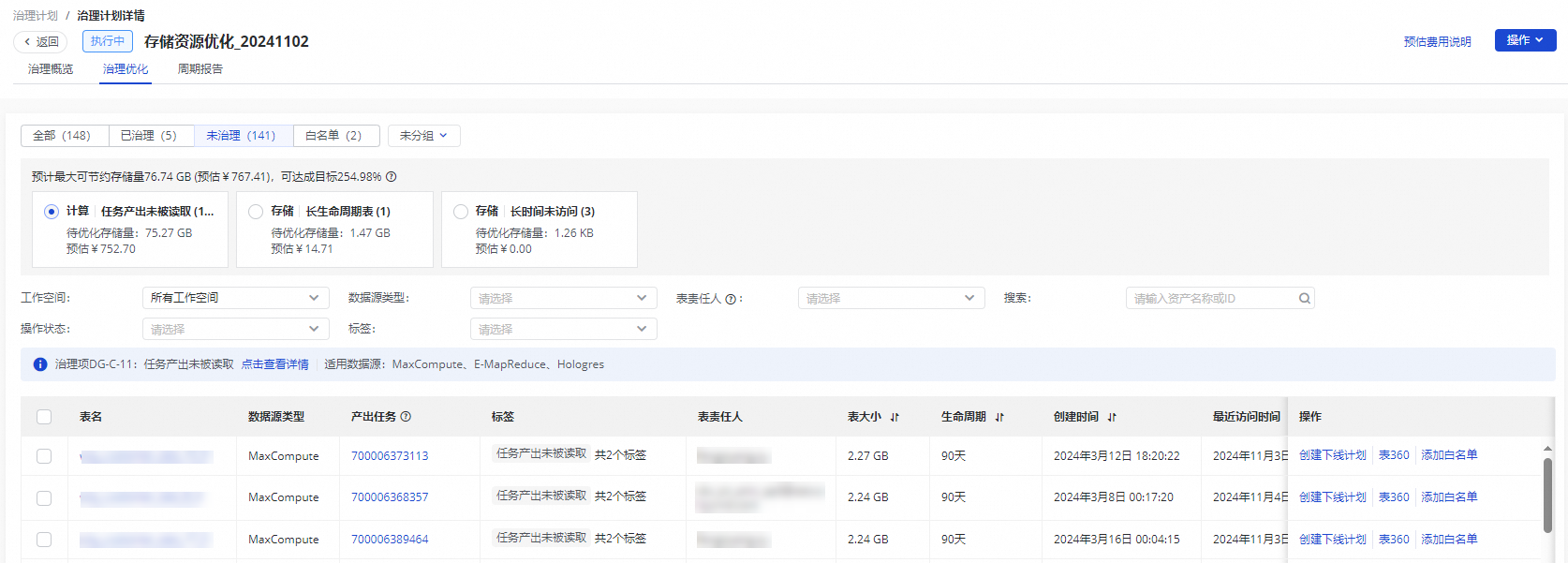
查看周期报告
周期报告页面为您展示治理目标、治理进展、治理计划起始时间到所选日期内每日累计治理问题趋势图,同时支持您通过全局视角及个人视角查看所选日期的治理成效、治理项排行、检查项排行等情况。
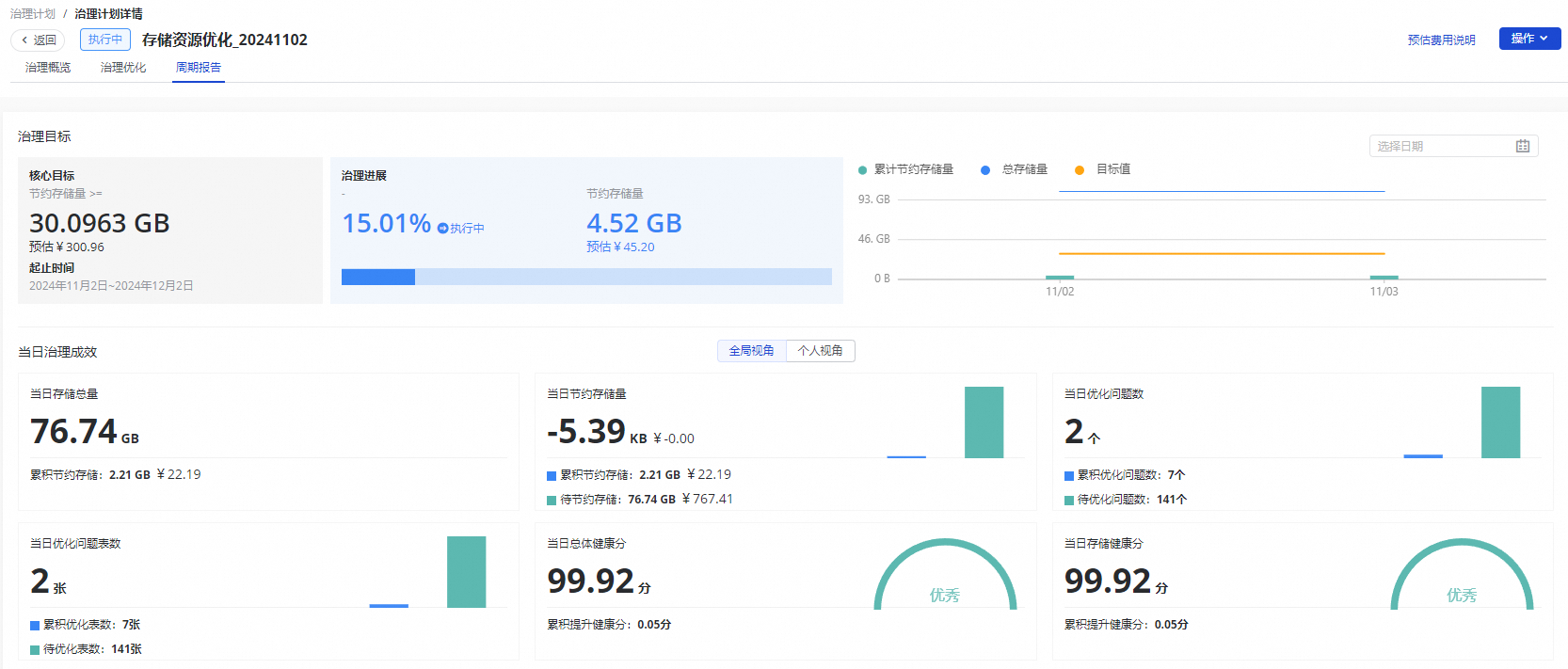
查看计划总结
仅已终止、未达成、已达成状态的治理目标的治理计划可以查看计划总结。
计划总结页面为您展示治理目标、治理进展、治理计划完成时间内每日累计治理问题趋势图,同时支持您通过全局视角及个人视角查看治理计划完成时间内累计治理成效、治理项排行、检查项排行等情况。
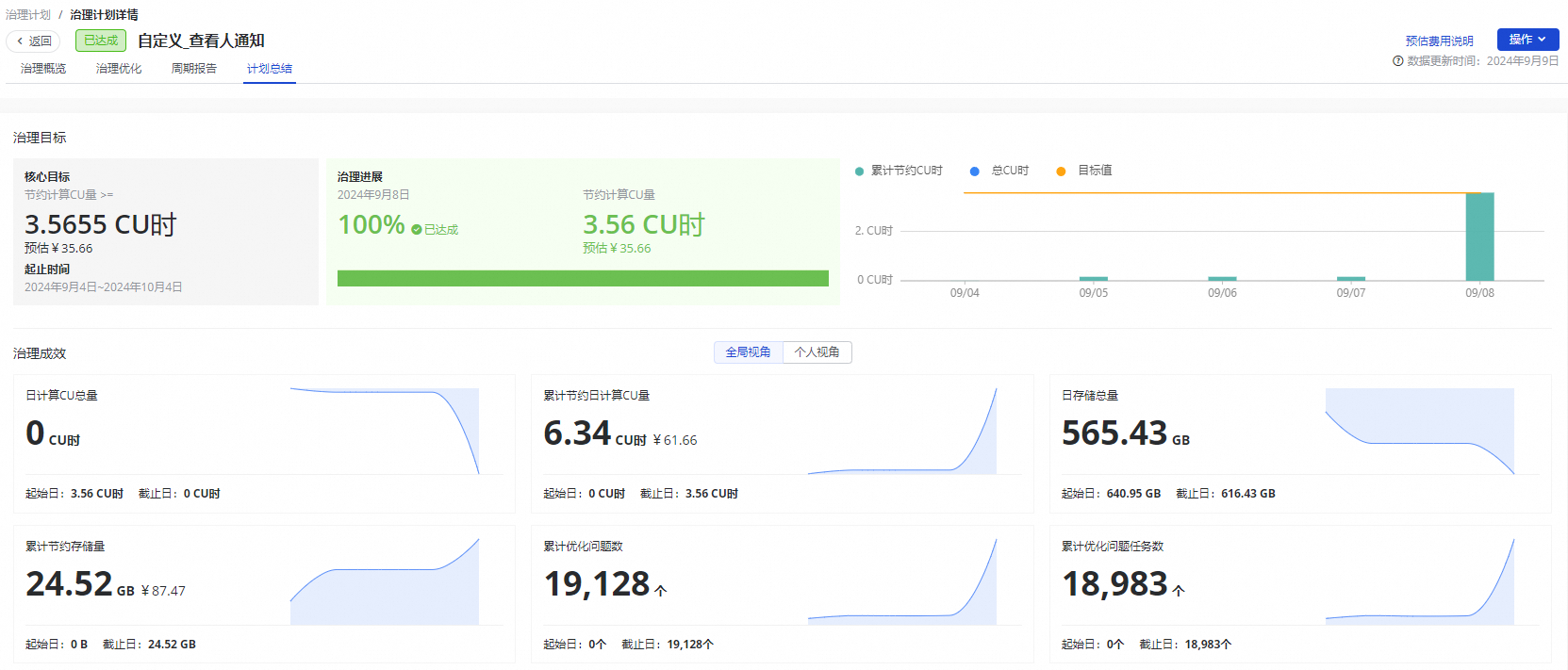
管理治理计划
您可以在治理计划列表页面,查看待发布、执行中、已终止、未达成、已达成状态的所有治理计划,同时您还可以对治理计划执行如下操作:
编辑治理计划
对于待发布的治理计划,您可以单击操作列的编辑按钮,修改治理计划详情。
复制治理计划
您可以单击操作列的对治理计划进行复制,复制后,支持您自定义治理计划名称及治理计划详情内容。
发布治理计划
对于待发布的治理计划,可以单击操作列的发布,发布治理计划。
终止治理计划
仅执行中的治理计划支持终止操作。
删除治理计划
执行中的治理计划不支持删除操作,其他状态的治理计划支持删除。

